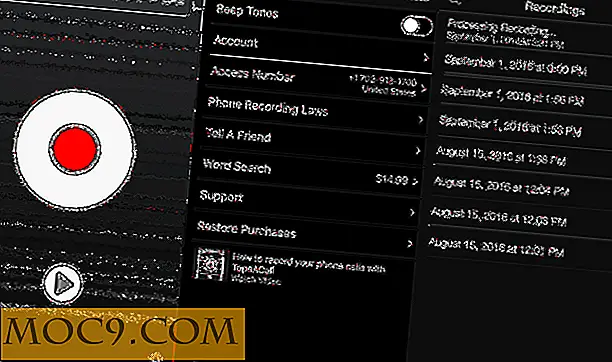उबंटू में मैक के क्विकलुक फ़ंक्शन कैसे प्राप्त करें
मैक में, क्विकलुक सुविधा आपको उन्हें खोलने के बिना आपकी फ़ाइलों का पूर्वावलोकन करने की अनुमति देती है। लिनक्स उपयोगकर्ताओं के लिए, खासकर जीनोम डेस्कटॉप वाले लोगों के लिए, आप ग्लूबस-पूर्वावलोकन के साथ अपने डेस्कटॉप में एक समान क्विकलुक कार्यक्षमता भी प्राप्त कर सकते हैं।
ग्लोबस-पूर्वावलोकन किसी भी प्रकार की फ़ाइल के पूर्ण स्क्रीन पूर्वावलोकन को सक्षम करने के लिए डिज़ाइन किए गए जीनोम डेस्कटॉप का एक विस्तार है। आप अपनी प्रस्तुति स्लाइड्स, पीडीएफ फाइलों का पूर्वावलोकन करने के लिए या एमपी 3 ट्रैक सुनने के लिए इसका उपयोग कर सकते हैं, सभी को अपने डिफ़ॉल्ट एप्लिकेशन खोलने के बिना।
ग्लूबस-पूर्वावलोकन वर्तमान में 40 से अधिक सामान्य रूप से प्रयुक्त फ़ाइल प्रारूपों का समर्थन करता है, जिसमें छवियों, दस्तावेजों से लेकर ऑडियो और वीडियो तक। फ़ाइल स्वरूपों की पूरी सूची यहां दी गई है जो यह समर्थन करती है:
- छवियां: जेपीईजी / पीएनजी / आईसीएनएस / बीएमपी / एसवीजी / जीआईएफ / पीएसडी / एक्ससीएफ
- दस्तावेज़: पीडीएफ / सीआरबी / सीबीजे / डॉक्टर / एक्सएलएस / ओडीएफ / ओडीएस / ओडीपी / पीपीटी
- स्रोत: सी ++ / सी # / जावा / जावास्क्रिप्ट / PHP / xml / लॉग / sh / पायथन
- ऑडियो: एमपी 3 / ओजी / मिडी / 3 जीपी / वाव
- वीडियो: एमपीजी / एवी / ओजी / 3 जीपी / एमकेवी / एफएलवी
- अन्य: फ़ोल्डर्स / टीटीएफ / एसआरटी / सादा-पाठ
स्थापना
जबकि आप डेब फ़ाइल को डाउनलोड और इंस्टॉल कर सकते हैं, मैं आपको पीपीए रिपोजिटरी के माध्यम से स्थापित करने की सलाह दूंगा ताकि जब कोई नया संस्करण जारी किया जाए तो इसे स्वचालित रूप से अपग्रेड किया जा सके।
उबंटू कर्मिक में भंडार जोड़ना
एक टर्मिनल खोलें और टाइप करें:
sudo add-apt-repository ppa: gloobus-dev / gloobus-preview
स्थापना
sudo apt-get अद्यतन sudo apt-get install gloobus-preview sudo apt-get उन्नयन
जब इंस्टॉलेशन पूरा हो जाता है, तो आपके डेस्कटॉप का लॉगआउट और फिर से लॉगिन करें (डेवलपर की साइट पर निर्देश नॉटिलस को पुनरारंभ करना है। हालांकि मुझे लगता है कि नॉटिलस फिर से शुरू करने के लिए मेरे लिए काम नहीं करता है, इसलिए सुरक्षित तरफ, लॉगआउट और लॉगिन करना बेहतर है फिर।)
अपनी फ़ाइलों का पूर्वावलोकन करने के लिए, या तो डेस्कटॉप में या नॉटिलस में, फ़ाइल को हाइलाइट करें और अपने कीबोर्ड पर [स्पेस] बटन दबाएं। पूर्वावलोकन विंडो अब दिखाई देगी और आपकी फ़ाइल की सामग्री दिखाएगी। इसे बंद करने के लिए फिर से [स्पेस] बटन दबाएं।
यहां कुछ स्क्रीनशॉट हैं:
एक फिल्म का पूर्वावलोकन 
एक छवि का पूर्वावलोकन 
सांग सुन रहा हु 
टिप्पणियों में हमें बताएं कि आपको अपने लिनक्स डेस्कटॉप में इस पूर्वावलोकन सुविधा को कैसा पसंद है।